-
Cómo exportar e importar VMs de XenServer con la línea de comandos?
-
Cómo crear un instantáneo para exportar e importar una VM de XenServer ?
-
Cómo exportar e importar VMs a XVA
-
¿Cómo exportar e importar VMs usando el formato OVF/OVA?
-
Prácticas recomendadas para el respaldo y recuperación de VM de XenServer con Vinchin
-
Preguntas frecuentes sobre la exportación e importación de VM en XenServer
-
Conclusión
Administrar y migrar VMs es una tarea común en entornos virtualizados, y XenServer proporciona herramientas potentes para ayudar a los administradores a exportar e importar VMs fácilmente para operaciones como copia de seguridad, migración o recuperación ante desastres. Este artículo detalla cómo exportar e importar VMs en XenServer para asegurar que puedas gestionar tu entorno virtual de manera eficiente y segura.
Cómo exportar e importar VMs de XenServer con la línea de comandos?
En XenServer, la línea de comandos es una herramienta poderosa que puede automatizar las tareas de importación y exportación de VM, ahorrándole tiempo valioso. Usar la línea de comandos para exportar e importar VMs proporciona una forma sencilla y eficiente de gestionar su entorno virtual. Puede realizar fácilmente estas operaciones y seleccionar los parámetros y configuraciones necesarios para la migración y copia de seguridad de VM, mejorando significativamente la eficiencia y la comodidad.
Con un solo comando, puedes exportar e importar una máquina virtual en XenServer.
Exportar una máquina virtual
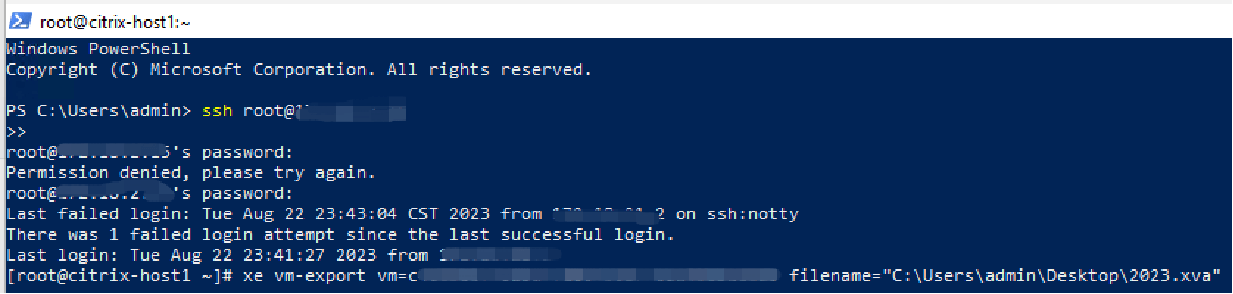
Importar una máquina virtual

Cómo crear un instantáneo para exportar e importar una VM de XenServer ?
En XenServer, exportar e importar máquinas virtuales es sencillo y preciso con la función de instantáneas. Al crear instantáneas, puedes preservar el estado actual de una VM y asegurarte de que la máquina virtual importada sea exactamente igual que el estado original. Además, el uso de instantáneas simplifica los procesos de gestión, reduce los errores humanos y aumenta la fiabilidad operativa.
Para crear un instantáneo para la exportación e importación de VM de XenServer, sigue estos pasos:
1. En XenCenter, conectarse a un servidor
2. En la caja de búsqueda de Windows, escribe PowerShell > ábrelo
3. Enter ssh root@xxxxx(XenServer-IP) > presione Enter > importe password > presione Enter
Exportar una instantánea, por favor ingrese:

Importar una instantánea, ingrese el siguiente script:

Cómo exportar e importar VMs a XVA
Después de entender cómo usar las herramientas de línea de comandos de XenServer para exportar e importar máquinas virtuales y cómo este proceso se puede simplificar con la función de instantáneas, podemos discutir más a fondo los pasos específicos para exportar una VM a un archivo en formato XVA, que es un formato empaquetado que contiene toda la configuración de la VM y su imagen de disco, lo que lo hace ideal para su uso en escenarios de copia de seguridad, migración o recuperación ante desastres.
Exportar VM al formato XVA
1. En XenCenter, conectarse a un nuevo servidor
2. Haga clic con el botón derecho en una VM > elija Export > defina el Name and Location > elija XVA package > haga clic en Next
3. Elegir una VM > hacer clic en Next
4. Haz clic en Finish
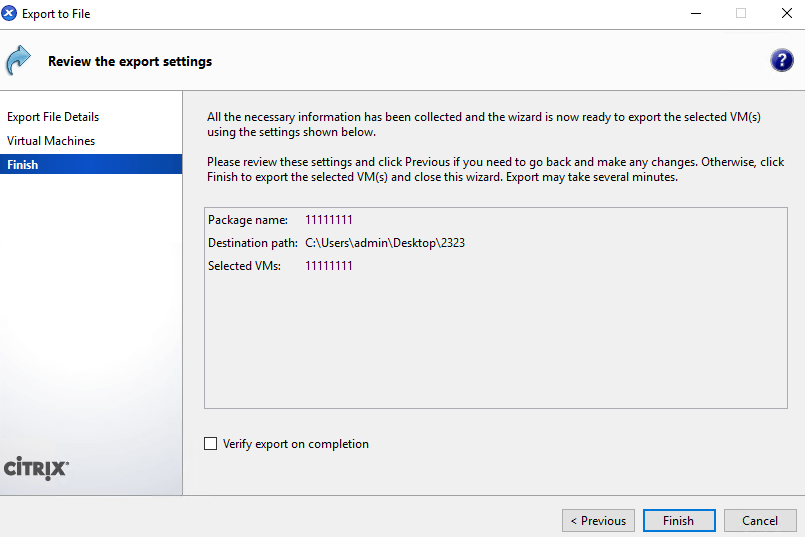
Importar VM al formato XVA
1. Haga clic en File > Elija Import > seleccione un archivo > haga clic en open > presione Next
2. Elija un Home Server > haga clic en Next
3. Seleccione un Storage > haga clic en Import
4. Define a Networking > click Next > hit Finish
4. Define a Configuración de red > click Next > hit Finish
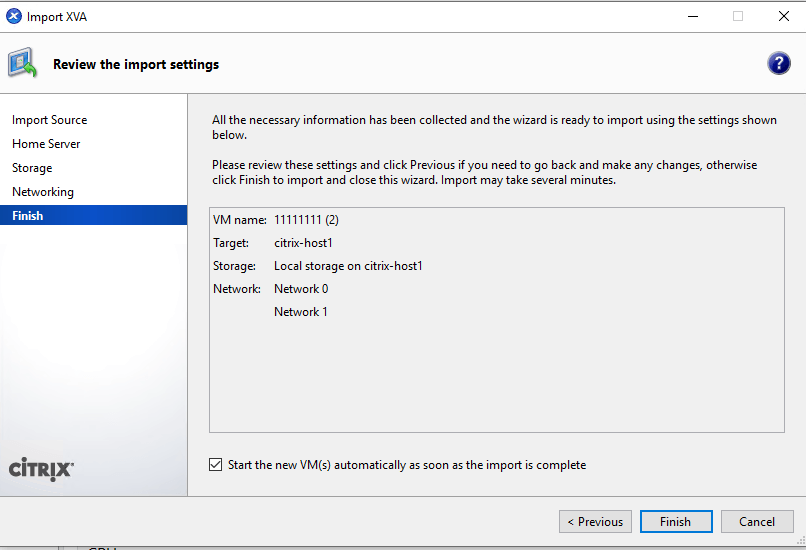
¿Cómo exportar e importar VMs usando el formato OVF/OVA?
OVF (Open Virtualization Format) y OVA (Open Virtual Appliance) son formatos estándar de la industria que brindan interoperabilidad entre múltiples plataformas de virtualización. No solo transportan la información de configuración del hardware de una VM, sino también el sistema operativo y otros ajustes relacionados para garantizar la consistencia de la máquina virtual en diferentes entornos. A continuación se describe detalladamente cómo usar estos 2 formatos para exportar e importar máquinas virtuales en XenServer.
Exportar VM a OVF/OVA
1. En XenCenter, conectarse a un nuevo servidor
2. Haga clic derecho en una VM > elija Export > defina el Name and Location > elija OVF/OVA package > haga clic en Next
3. Elija una VM > haga clic en Next
4. Si el paquete exportado contiene EULAs, acepte > haga clic en Next. Si la EULA no está incluida, haga clic en Next
5. Define advanced options o simplemente haz clic en Next
6. Configure la transport VM Network > haga clic en Next
7. Presiona Finish
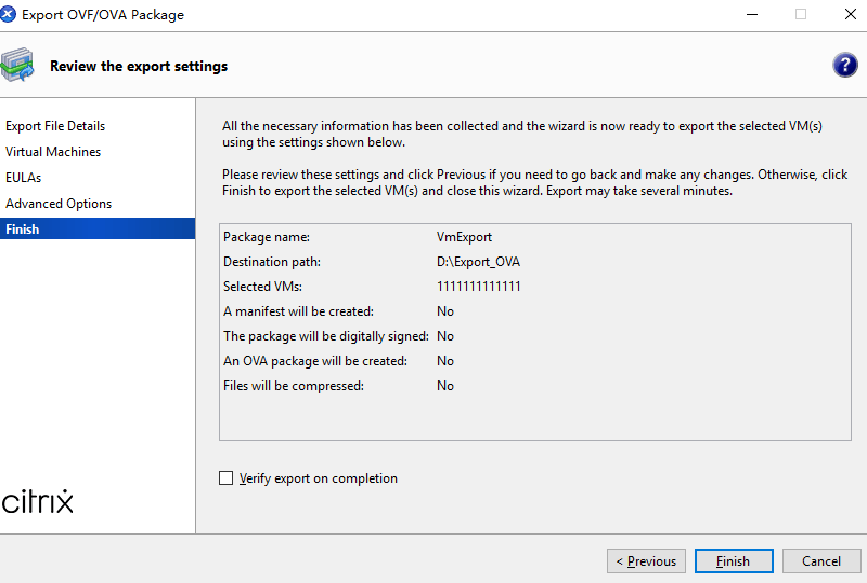
Importar VM a OVF/OVA
1. Haga clic en File > elija Import > seleccione el archivo > haga clic en open > presione Next
2. Elige un Servidor de Hogar > haz clic en Next
3. Seleccione un Storage > haga clic en Import
4. Define una Networking > clic en Next > presione Finish
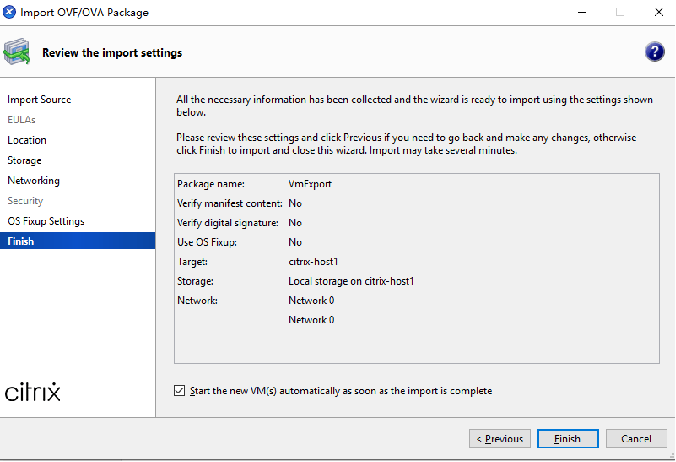
Prácticas recomendadas para el respaldo y recuperación de VM de XenServer con Vinchin
Vinchin Backup & Recovery es una herramienta profesional de protección de datos diseñada para ayudar a las organizaciones a realizar operaciones de respaldo confiables y recuperación rápida para entornos de VM.
Vinchin admite una variedad de plataformas de virtualización, incluyendo VMware, Hyper-V, Citrix XenServer etc. Vinchin proporciona configuraciones flexibles de políticas de copia de seguridad para satisfacer diferentes necesidades de protección de datos.
Además, Vinchin proporciona una interfaz de gestión intuitiva y fácil de usar, así como una protección de datos confiable y capacidades de recuperación ante desastres . Ya sea ante un fallo de hardware, pérdida de datos o un evento catastrófico, Vinchin puede ayudar a los usuarios a recuperar rápidamente su entorno VM y garantizar operaciones comerciales estables.
Para hacer una copia de seguridad de la VM en Vinchin Backup & Recovery
1. Seleccione la VM para hacer una copia de seguridad

2. Selecciona el destino de la copia de seguridad

3. Define estrategias de copia de seguridad
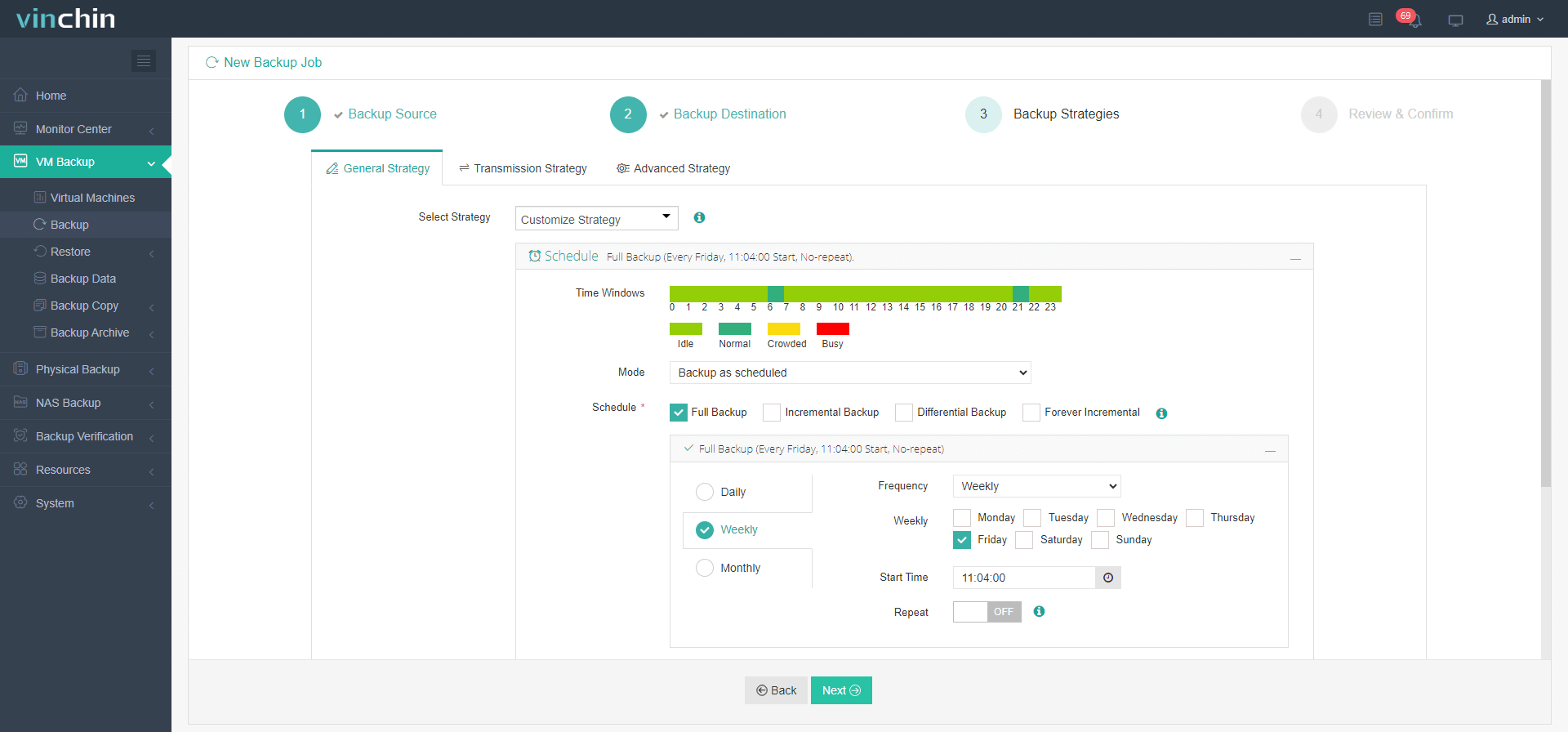
4. Haz clic en Enviar

Para restaurar la VM en Vinchin Backup & Recovery
1. Seleccione la copia de seguridad que desea restaurar

2. Define destino de restauración
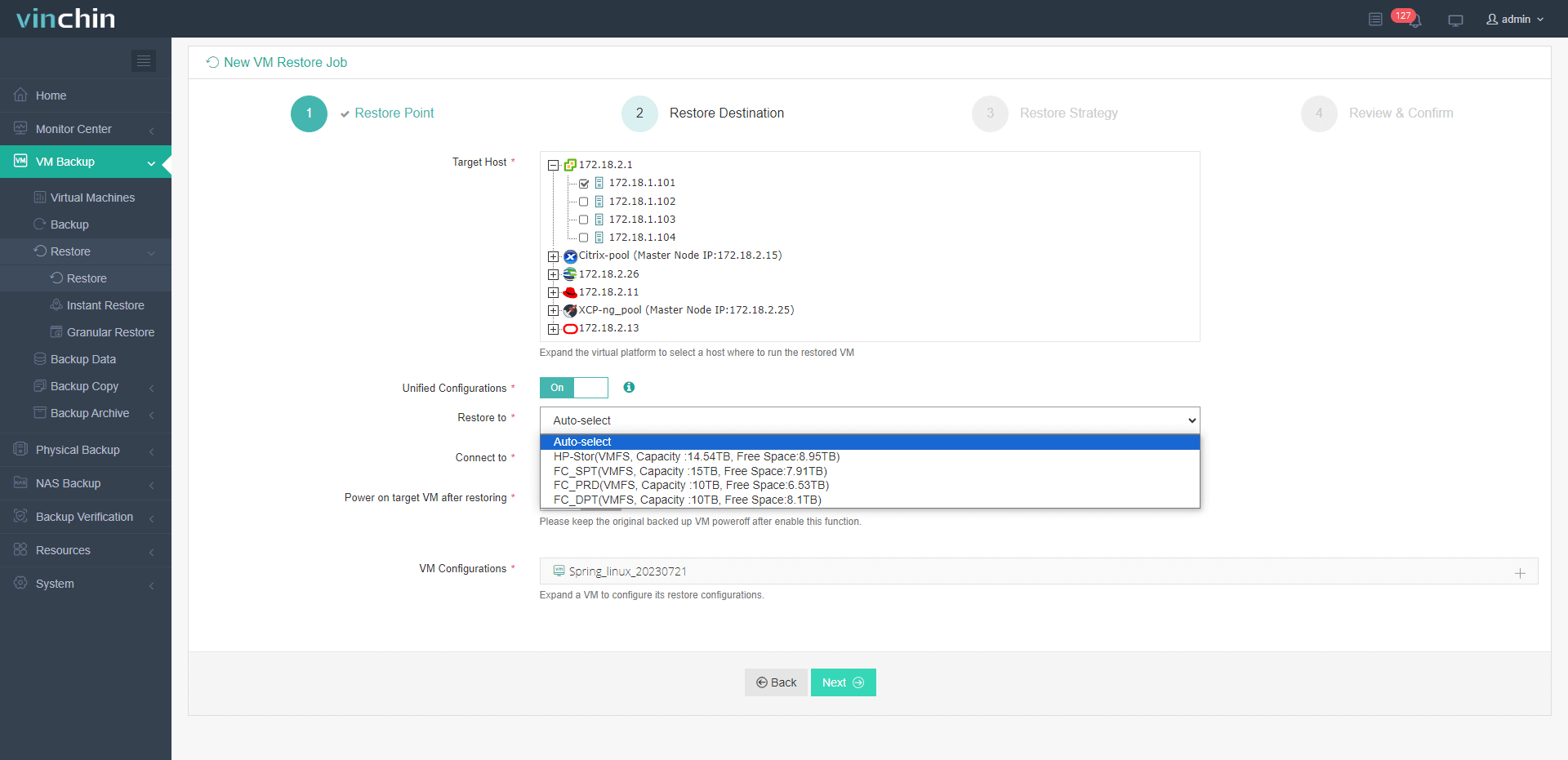
3. Especificar estrategias de restauración
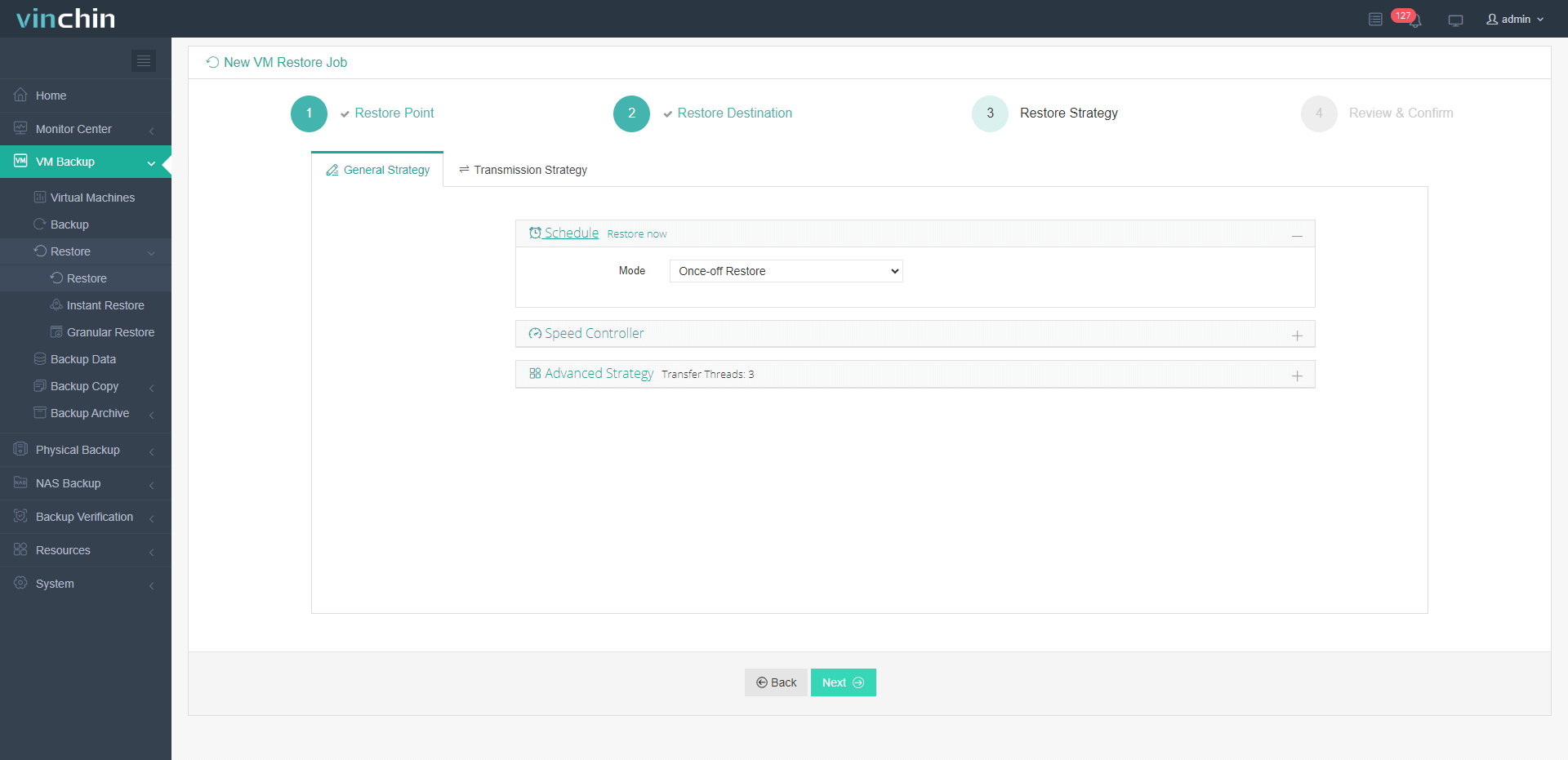
4. Haga clic en Enviar
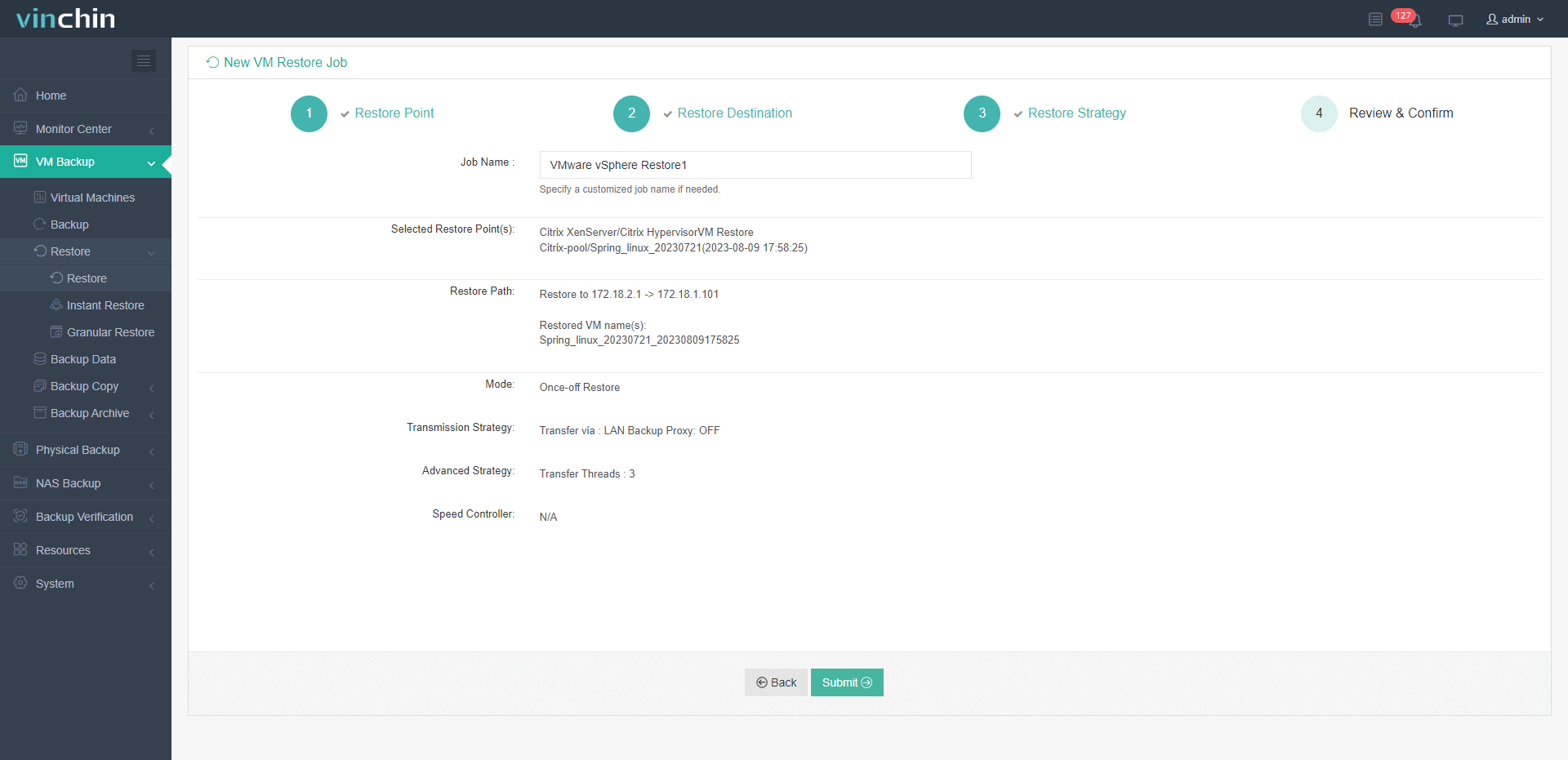
Vinchin ofrece a los usuarios una prueba gratuita de 60 días para probarlo en un entorno real. Para más información, por favor contacte a Vinchin directamente, o contacte a nuestros socios locales.
Preguntas frecuentes sobre la exportación e importación de VM en XenServer
P1: ¿Cuál es el formato del archivo de VM exportado?
A1: XenServer almacena las VM exportadas en el formato de archivo .xva, que contiene toda la información necesaria de disco, configuración y otros datos para la VM.
P2: ¿Puedo exportar una VM a una carpeta compartida en red?
A2: Sí, puede especificar una ruta de red como la ubicación de exportación. Asegúrese de que el servidor XenServer tenga acceso al recurso compartido en la red.
Conclusión
En resumen este artículo describe cuatro métodos para exportar e importar VMs en XenServer Cada método tiene sus características únicas y puedes elegir el que mejor se adapte a tus necesidades Además este artículo también aborda las mejores prácticas para la copia de seguridad y recuperación de VMs utilizando Vinchin Backup & Recovery una herramienta de protección de datos profesional que respalda de manera fiable las VMs y realiza operaciones de recuperación rápidamente
Compartir en:







